Adobe. Flash CS3. Grundkurs.
|
|
|
- Linnéa Sundqvist
- för 8 år sedan
- Visningar:
Transkript
1 Adobe Flash CS3 Grundkurs
2 Innehållsförteckning 1 Inledning... 1 Utbildningsmaterialet... 1 Övningsfiler och mappar Arbetsytan...3 Starta Flash... 3 Skapa ett nytt dokument... 4 Bekanta dig med arbetsytan... 4 Arbetsytan i Flash CS Scen och tidslinjen... 5 Lager... 6 Bibliotek... 6 Verktygsfältet Standard... 7 Paneler... 7 Skapa en ny paneldocka... 7 Verktygspanelen... 8 Menyraden... 8 Menyradens innehåll... 8 Hjälpfunktionen... 9 Panelen Egenskaper Verktyg och inställningar Ange dokumentegenskaper Ändra bakgrundsfärg Markeringsverktygen Markeringsverktyget den svarta pilen Delmarkeringsverktyget Omforma fritt och övertoningsomformning Lasso Ritstiftsverktyget Text- och linjeverktygen Rektangel-, oval- och polygonverktygen Penn- och penselverktygen Färg- och retuschverktyg Ändra färg på objekt Markera/Avmarkera Visa och dölja paneler Flytta objekt Ritinställningar Användbara paneler Panelen Justera Panelen Färg och Färgrutor Panelen Omforma Tillämpningsuppgifter Lager...22 Detta är ett lager Arbeta med lager Skapa ett nytt lager Namnge lager Ordningsföljd på lager Flytta lager Flytta objekt till annat lager Lageregenskaper Redigera lager Ta bort lager Stödlinjelager Rörelsestödlinjelager Maskeringslager Maskera fler lager med samma masklager Bryta länkning mellan masklager och lager Lagermappar Tillämpningsuppgifter Symboler och panelen Bibliotek...31 Symboltyper Skandinaviska Databöcker AB Flash CS3 i
3 Skapa en symbol Skapa symbol ifrån biblioteket Redigera symboler Ta bort mapp eller symbol Bibliotek i Flash Överblick över bibliotekspanelen Delade bibliotek Hämta symboler från externa bibliotek Tillämpningsuppgifter Text...38 Inställningar för text Typsnitt Punktstorlek Textfärg Formatera, justera och flytta text Textorientering Redigera och omforma text Sök och ersätt Stavningskontroll Tillämpningsuppgifter Animera Två typer av animeringar Bild-för-bild Interpolerad animering Översikt över tidslinjen Bildrutehastighet Bildrutor och nyckelbildrutor Ta bort bildrutor Skapa en rörelseinterpolering Testa filmen Kopiera och klistra in bildrutor Hur olika animeringar visas i tidslinjen Interpolera längs en rörelsestödlinje Forminterpolering Figurtips Ta bort figurtips Bild-för-bild-animering Ha översikt över flera bildrutor: Lökskal Använda Lökskal Visa flera bildrutor som ingår i animeringen samtidigt.5 7 Ändra visning med intervallmarkören Avgör hur lökskalen ska visa bildrutorna Visa bilderna som konturer Redigera flera bildrutor Ändra Lökskalsmarkeringar Kapslade animeringar Använda kapslade animeringar Kopiera rörelse Återanvända kapslade animeringar Animera text Animera maskeringslager Tillämpningsuppgifter Importera bilder Skillnaden mellan vektorbaserad grafik och bitmapppgrafik Filformat vid import Importera till scenen eller till biblioteket Importera Illustratorfiler Redigera importerad bild Kopiera och klistra in Förbereda bilder för import Importera bitmappbilder Importera Photoshopbilder Importera bildsekvenser Tillämpningsuppgifter Knappar...75 Om knappar Knappar i Flash Skapa en egen knapp Förändra utseendet då muspekaren förs över knappen.7 7 Ändra storlek på knappen Duplicera symbol Att arbeta med förekomster av knappar Tillämpningsuppgifter Interaktivitet Hur du skapar interaktivitet Beteenden Vad är ActionScript? Infoga ett externt filmklipp Bakåtknapp Andra funktioner på panelen Beteenden Ladda upp en bild Länka till webbsida Stoppa och spela upp inbäddad film Ta bort beteende Kombinera Beteenden med Åtgärder Skapa en åtgärd som startar filmen Några övriga åtgärder Panelen Åtgärder Ange parametrar på panelen Åtgärder Alternativ för mushändelser ActionScript Tillämpningsuppgifter ii Flash CS3 Skandinaviska Databöcker AB
4 11 Filter och effekter Panelen Filter Lägga till filter Ta bort filter Kopiera och klistra in filter Inställningar för filter Skapa ett filterbibliotek Effekter på tidslinjen Assistenter Redigera/Ta bort effekt Effekter Skugga Utöka Dela upp Omforma/Övergång Tillämpningsuppgifter Ljud Lägg till ljud i film Olika slags ljud i Flash Händelseljud Direktuppspelningsljud Ljud för mobila enheter Import av ljud Redigera ljud Knappar med ljud Samordna ljudet med animeringen Export och komprimering av ljud Tillämpningsuppgifter Mallar och Device central Bildspel Frågeformulär Skapa en egen mall Device Central Tillämpningsuppgifter Publicera Flashfiler på webben Förberedelser Få filmen att fungera på bästa möjliga sätt Testa filmen innan publicering Arbeta med flera dokument Skapa mappar i biblioteket Visa innehållet i alla mappar Ta bort mapp eller symbol Skapa ny symbol Publiceringsinställningar Format Flash HTML Publicera filmen Lägga till en Flashfilm på en befintlig webbsida Maximera Flashfilmen Exportera filmer och bilder Exportera film Exportera bild Tillämpningsuppgifter Kortkommandon Sakregister Skandinaviska Databöcker AB Flash CS3 iii
5 7 Animera 7 Animera I det här kapitlet ska du lära dig hur du skapar olika typer av animeringar som rörelse- och forminterpoleringar samt bild-för-bild-animeringar. Du kommer även att läsa om bildrutehastighet och om hur du skapar nyckelbildrutor. Du kommer även lära dig hur olika slags animeringar ser ut i tidslinjen. Två typer av animeringar Animeringar skapas genom att du förändrar innehållet i nyckelbildrutor som ligger efter varandra på en tidslinje. Genom att animera får du objekt att exempelvis byta färg och form, röra sig, förstoras eller förminskas. Det finns två typer av animeringar, den mest grundläggande animeringen kallas bild-förbild-animering och bygger på flera bildrutor som följer på varandra i en serie. Den andra typen av animering kallas interpolerad animering och är en något mer utvecklad typ av animering. Bild-för-bild Då du använder animeringstypen bild-för-bild skapar du en bild i varje bildruta. Filstorleken ökar p.g.a. att värdena för samtliga förändringar sparas, alltså bildruta för bildruta. Tekniken passar bäst för små okomplicerade förändringar och variationer som i minspel exempelvis. Interpolerad animering Med interpolerad animering skapar du en startbildruta och en slutbildruta (likt två poler) sen lägger Flash själv till bildrutorna däremellan. Det gör att animeringen (t.ex. toning, färg, förstoring eller förminskning) förändras i jämna steg mellan start- och slutrutorna. Att arbeta med interpolerade animeringar håller ner filstorleken eftersom endast förändringen mellan bildrutorna sparas. 46 Flash CS3 Skandinaviska Databöcker AB
6 7 Animera Översikt över tidslinjen Nedan kan du ta del av hur de olika delarna samarbetar på tidslinjen som bildrutor, nyckelbildrutor, interpoleringar och lager. Spelhuvud Nyckelbildrutor Används för att införa nya händelser eller egenskaper till objekt/animeringar i dokumentet. Bildruta Eftersom informationen i alla bildrutor på detta lager är densamma kan man använda bildrutor för att förlänga lagret så att det följer med animeringen. Rörelseinterpolering Första och sista bildrutan i en interpolering måste bestå av nyckelbildrutor. Bildrutehastighet Innan du börjar arbeta med animeringar är viktigt att du ställer in rätt bildrutehastighet eller bildrutefrekvens, alltså animeringens uppspelningshastighet (förkortas fps eng. frames per second). Eftersom du bara kan ange en bildrutehastighet för hela Flashfilen bör du göra det innan du skapar själva animeringen. Bildrutehastigheten anger du i etikettrutan Bildrutefrekvens på panelen Egenskaper som du öppnar via Fönster, Egenskaper. Vilken bildrutehastighet du ska välja för din Flashfilm beror på vilken typ av animering du vill skapa. Se exemplen till höger. Tecknade filmer (cartoons) tar ca fps. Video och 3D-animeringar tar ca 30 fps. Spelfilmer tar ca 24 fps (alt. 48 fps på bio). Skandinaviska Databöcker AB Flash CS3 47
7 7 Animera Om du ställer in en för låg bildrutehastighet ser animeringen ut som den stannar till och startar igen. Ställer du in en för hög animeringshastighet kommer detaljer att se oskarpa ut. Bäst resultat får du för det mesta om du använder standardhastigheten 12 fps (eng. frames per second dvs. bildrutor per sekund). Hur jämnt animeringen sedan spelas upp beror bl.a. på datorns hastighet samt hur omfattande animeringen är. Det kan kännas lockande att dra upp bildrutehastigheten för att försöka få en jämnare animering men det är oklokt med tanke på webbens beskaffenhet; din publik har sällan exakt samma förutsättningar som du själv. En god regel är att pröva hur animeringen beter sig på olika datorer för att komma fram till bästa möjliga bildrutehastighet. Bildrutor och nyckelbildrutor En bildruta är ett steg eller just en bildruta på tidslinjen. I ett nyskapat Flashdokument är det befintliga lagret i filen endast en bildruta långt. Ofta krävs det fler bildrutor än en för att skapa en animering. Det finns olika sätt att lägga till ytterligare bildrutor i tidslinjen, mest tidsbesparande är det att använda kortkommandot F5 men det går ungefär lika snabbt att högerklicka på tidslinjen och välja Infoga bildruta. Ett något mer omständigt sätt att infoga fler bildrutor är att först markera en bildruta på tidslinjen, gå till Infoga i menyn och välja Tidslinje och Bildruta. För att kunna animera måste du skapa s.k. nyckelbildrutor. Med en nyckelbildruta bestämmer du var, när och hur förändringen i animeringen ska inträffa. I animeringstypen bild-för-bild är varje enskild bild en nyckelbildruta och vid en interpolerad animering lägger du in nyckelbildrutor på de ställen i tidslinjen mellan vilka något ska ske i animeringen. För att lägga till en nyckelbildruta markerar du en ruta i tidslinjen och väljer kortkommandot F6 eller högerklickar på tidslinjen och väljer Infoga nyckelbildruta. Om en nyckelbildruta inte har något innehåll i form av en bild, säger man att nyckelbildrutan är tom och i tidslinjen framgår det av att bildrutan består av en ofylld punkt. Motsvarigheten; en fylld punkt i tidslinjen avser en nyckelbildruta med innehåll. Tom nyckelbildruta. Nyckelbildruta med innehåll. Skillnaden mellan en enkel bildruta och en nyckelbildruta är att nyckelbildrutan på ett eller annat sätt utgör en förändring i tidslinjen och därmed i animeringen. 48 Flash CS3 Skandinaviska Databöcker AB
8 7 Animera Om du inte varken har bildruta eller nyckelbildruta kan du inte rita något överhuvudtaget på scenen. Flash kommer i de fallen att varna dig i en meddelanderuta. Se exemplet nedan. Ta bort bildrutor Ibland är det nödvändigt att ta bort bildrutor om du exempelvis vill korta och därmed snabba på en animering något. För att ta bort bildrutor måste du först markera dessa. Klicka i en bildruta för att markera den och Skift-klicka sedan några rutor bort för att markera bildrutorna däremellan. Högerklicka därefter och välj Ta bort bildrutor. För att ta bort nyckelbildrutor gör du ungefär på samma sätt, nämligen markerar nyckelbildrutan, högerklickar och väljer Ta bort nyckelbildruta. Skapa en rörelseinterpolering Nu ska du pröva att göra en rörelseinterpolering. Du ska först börja med att öppna ett nytt Flashdokument och därefter infoga en nyckelbildruta. 1. Skapa en ny Flashfil via Arkiv, Nytt, välj format och klicka på OK. I Flashfilens befintliga lager (Lager 1) ser du en tom nyckelbildruta i tidslinjen. 2. Döp det befintliga lagret till Boll. Rita upp en cirkel med ovalverktyget (och Skift nedtryckt), placera cirkeln på scenens vänstra sida. Välj en valfri men enhetlig linje- och fyllningsfärg i panelen Egenskaper. Konvertera cirkeln till en grafiksymbol och ge den namnet Cirkel. 3. Markera bildruta 20 i tidslinjen och tryck F6 för att infogat en nyckelbildruta där. Nu när du har infogat en nyckelbildruta är det en fördel att också göra den förändring som du vill ska ske vid den här punkten. Eftersom du vill att bollen ska studsa till motsatt sida av scenen, flyttar du därför cirkeln dit samtidigt som du har den nyinfogade nyckelbildrutan markerad i tidslinjen. 4. Välj markeringsverktyget, klicka och dra cirkeln till motstående sida av scenen. Klicka på bildruta 1 i tidslinjen för att se skillnaden. Skandinaviska Databöcker AB Flash CS3 49
Adobe FLASH CS5 GRUNDER
 Adobe FLASH CS5 GRUNDER Innehållsförteckning 1 Inledning...5 Adobe Flash Player... 5 Utbildningsmaterialet... 5 2 Arbetsytan...6 Starta programmet och öppna en fil... 6 Starta Flash... 6 Skapa en ny fil...
Adobe FLASH CS5 GRUNDER Innehållsförteckning 1 Inledning...5 Adobe Flash Player... 5 Utbildningsmaterialet... 5 2 Arbetsytan...6 Starta programmet och öppna en fil... 6 Starta Flash... 6 Skapa en ny fil...
Macromedia. Flash 8 Grundkurs. www.databok.se
 Macromedia Flash 8 Grundkurs www.databok.se Innehållsförteckning 1 Börja arbeta med Flash 8...1 Användningsområden...1 Bekanta dig med arbetsytan...2 Scen och tidslinje...3 Lager...3 Bibliotek...4 Verktygsfältet
Macromedia Flash 8 Grundkurs www.databok.se Innehållsförteckning 1 Börja arbeta med Flash 8...1 Användningsområden...1 Bekanta dig med arbetsytan...2 Scen och tidslinje...3 Lager...3 Bibliotek...4 Verktygsfältet
Adobe FI ash CC G r u n d e r
 Adobe FI ash CC Grunder I denna bok har vi använt svensk version av Flash CC och Windows 8. Om du använder andra versioner kan det se lite annorlunda ut hos dig. Har du installerat programmet på Mac, skiljer
Adobe FI ash CC Grunder I denna bok har vi använt svensk version av Flash CC och Windows 8. Om du använder andra versioner kan det se lite annorlunda ut hos dig. Har du installerat programmet på Mac, skiljer
Högskolan i Halmstad Multimedia och visuell kommunikation Övning 1 Adobe Flash, grundfunktioner & interpolering. Efter övningen förväntas du kunna:
 Högskolan i Halmstad Multimedia och visuell kommunikation Övning 1 Adobe Flash, grundfunktioner & interpolering Efter övningen förväntas du kunna: Skillnaden mellan: o Bildrutor och nyckelbildrutor; o
Högskolan i Halmstad Multimedia och visuell kommunikation Övning 1 Adobe Flash, grundfunktioner & interpolering Efter övningen förväntas du kunna: Skillnaden mellan: o Bildrutor och nyckelbildrutor; o
Styra olika typer av objekt som animering, video, ljud och Flashfilm
 Grunder och Filmklippsobjekt med animering Vi vill kunna visa olika typer av mediaobjekt i en och samma Flashfilm. Vi börjar med att titta på hur man kan visa och köra en animering samt stoppa och dölja
Grunder och Filmklippsobjekt med animering Vi vill kunna visa olika typer av mediaobjekt i en och samma Flashfilm. Vi börjar med att titta på hur man kan visa och köra en animering samt stoppa och dölja
Grunder. Grafiktyper. Vektorgrafik
 2 Grunder All vår början bliver svår eller hur det nu brukar heta, och detta är något som gäller även Flash. För den som är ovan vid Flash gäller det säkert extra mycket, då det kan vara knepigt att förstå
2 Grunder All vår början bliver svår eller hur det nu brukar heta, och detta är något som gäller även Flash. För den som är ovan vid Flash gäller det säkert extra mycket, då det kan vara knepigt att förstå
Adobe. Illustrator CS3. www.databok.se
 Adobe Illustrator CS3 www.databok.se Innehållsförteckning 1 Vektorbaserad grafik... 1 Bildskärmens upplösning... 2 Upplösning i punktuppbyggda bilder... 2 Objekt och banor... 3 Vektorer och Bézierkurvor...
Adobe Illustrator CS3 www.databok.se Innehållsförteckning 1 Vektorbaserad grafik... 1 Bildskärmens upplösning... 2 Upplösning i punktuppbyggda bilder... 2 Objekt och banor... 3 Vektorer och Bézierkurvor...
Microsoft. Access 2007. Grundkurs. www.databok.se
 Microsoft Access 2007 Grundkurs www.databok.se Innehållsförteckning 1 Börja arbeta med Access... 1 Vad är en databas?... 1 Starta Access 2007... 1 Skapa en ny databas... 2 Skärmbilden, arbetsytan och deras
Microsoft Access 2007 Grundkurs www.databok.se Innehållsförteckning 1 Börja arbeta med Access... 1 Vad är en databas?... 1 Starta Access 2007... 1 Skapa en ny databas... 2 Skärmbilden, arbetsytan och deras
Innehållsförteckning. 2 Arbeta med presentationer... 18 Planera presentationen... 18 Varför?... 18 För vem eller vilka?... 18
 Innehållsförteckning 1 Börja med PowerPoint... 1 Starta PowerPoint... 1 Öppna en befintlig presentation... 1 Förändra en befintlig presentation... 3 Skapa en mapp och spara presentationen... 3 Öppna fler
Innehållsförteckning 1 Börja med PowerPoint... 1 Starta PowerPoint... 1 Öppna en befintlig presentation... 1 Förändra en befintlig presentation... 3 Skapa en mapp och spara presentationen... 3 Öppna fler
Nyheter i PowerPoint 2010
 Nyheter i PowerPoint 2010 Nytt utseende Programfönstret i Office 2010 har ett nytt utseende. Likt Office 2003 är Arkiv tillbaka. Som i Office 2007 finns det flikar och grupper i det övre verktygsfältet.
Nyheter i PowerPoint 2010 Nytt utseende Programfönstret i Office 2010 har ett nytt utseende. Likt Office 2003 är Arkiv tillbaka. Som i Office 2007 finns det flikar och grupper i det övre verktygsfältet.
Laboration1 Vektorgrafik med Illustrator Innehåll: Filter Text Objekt Knappar Kurvor Ritverktyget Formverktyget Symboler Övertoning Effekt Lager
 Laboration1 Vektorgrafik med Illustrator Innehåll: Filter Text Objekt Knappar Kurvor Ritverktyget Formverktyget Symboler Övertoning Effekt Lager Uppgift 1 Designa en webbknapp Rita en form Håll ned musen
Laboration1 Vektorgrafik med Illustrator Innehåll: Filter Text Objekt Knappar Kurvor Ritverktyget Formverktyget Symboler Övertoning Effekt Lager Uppgift 1 Designa en webbknapp Rita en form Håll ned musen
Acrobat 9. Adobe. Grundkurs
 Acrobat 9 Adobe Grundkurs Innehållsförteckning 1 Vad är Acrobat 9?...5 Kort om programmet... 5 Användningsområden... 6 Vad är PDF lite teori... 7 Starta och stänga Acrobat 9... 8 Starta programmet... 8
Acrobat 9 Adobe Grundkurs Innehållsförteckning 1 Vad är Acrobat 9?...5 Kort om programmet... 5 Användningsområden... 6 Vad är PDF lite teori... 7 Starta och stänga Acrobat 9... 8 Starta programmet... 8
Adobe INDESIGN CS5 FÖRDJUPNING
 Adobe INDESIGN CS5 FÖRDJUPNING Innehållsförteckning 1 Layout...5 Vita ytor... 6 Bildlayout... 8 Tillämpningsuppgifter... 11 2 Mallsidor...12 Skapa mallsidor...12 Åsidosätt mall med mallsidan Ingen...14
Adobe INDESIGN CS5 FÖRDJUPNING Innehållsförteckning 1 Layout...5 Vita ytor... 6 Bildlayout... 8 Tillämpningsuppgifter... 11 2 Mallsidor...12 Skapa mallsidor...12 Åsidosätt mall med mallsidan Ingen...14
Allta bilder du ritar med verktygen i verktygspanelen eller importerar är grafik.
 Lite teori bakom symboler och förekomster Centralt i Flash är begreppen grafik, symboler och förekomster. Allta bilder du ritar med verktygen i verktygspanelen eller importerar är grafik. Symboler kan
Lite teori bakom symboler och förekomster Centralt i Flash är begreppen grafik, symboler och förekomster. Allta bilder du ritar med verktygen i verktygspanelen eller importerar är grafik. Symboler kan
Guide. Webbsidor i Studentportalen. Innehåll. Uppdaterad: 2014-10-07
 Guide Eva Pärt-Enander, 2012-12-14 Webbsidor i Studentportalen Uppdaterad: 2014-10-07 Innehåll Webbsidor i Studentportalen... 1 Om webbsidor... 2 Lägg till en webbsida... 2 Lägg till samma webbsida på
Guide Eva Pärt-Enander, 2012-12-14 Webbsidor i Studentportalen Uppdaterad: 2014-10-07 Innehåll Webbsidor i Studentportalen... 1 Om webbsidor... 2 Lägg till en webbsida... 2 Lägg till samma webbsida på
Pagineringsgadget... 26 Ordlista... 27 Scen... 27 Spellista... 27 Slide... 27 Mall... 27 Innehållselement... 27 Gadget... 27
 Innehåll Interactive Scene 2.0... 4 Redaktörsmanual... 4 Översikt... 5 Redigeravy... 5 Verktygsfält... 7 Arbetsyta... 8 Egenskaper... 9 Tidslinje... 10 Arbeta med Interactive Scene... 11 Scener... 11 Spellistor...
Innehåll Interactive Scene 2.0... 4 Redaktörsmanual... 4 Översikt... 5 Redigeravy... 5 Verktygsfält... 7 Arbetsyta... 8 Egenskaper... 9 Tidslinje... 10 Arbeta med Interactive Scene... 11 Scener... 11 Spellistor...
En förladdare fångar användarens uppmärksamhet under tiden huvudfilmen laddas. Använd din kreativitet när du formger en förladdare och använd sedan
 En förladdare fångar användarens uppmärksamhet under tiden huvudfilmen laddas. Använd din kreativitet när du formger en förladdare och använd sedan ActionScript för att sätta den i arbete. 10 Ladda och
En förladdare fångar användarens uppmärksamhet under tiden huvudfilmen laddas. Använd din kreativitet när du formger en förladdare och använd sedan ActionScript för att sätta den i arbete. 10 Ladda och
MACROMEDIA FLASH. Vad är egentligen Flash
 Peter Stenlund, Solviks folkhögskola Version 2001-02-02 Får endast användas i privat bruk För att få ut det mesta av denna kurs bör du behärska fönster- och filhantering, ordbehanding och Internet. Helst
Peter Stenlund, Solviks folkhögskola Version 2001-02-02 Får endast användas i privat bruk För att få ut det mesta av denna kurs bör du behärska fönster- och filhantering, ordbehanding och Internet. Helst
Dessa tre fönster kan enbart visas i datavyn, inte i layoutvyn. Det är också möjligt att ha flera fönster öppna samtidigt.
 Fönstermenyer februari 2010 I ArcMap finns ytterligare tre sätt att visa geografiskt data i din karta: genom ett förstoringsglas, ett visningsfönster och ett översiktsfönster. I fall där du inte vill ändra
Fönstermenyer februari 2010 I ArcMap finns ytterligare tre sätt att visa geografiskt data i din karta: genom ett förstoringsglas, ett visningsfönster och ett översiktsfönster. I fall där du inte vill ändra
SENIORER SENIORER. Grundläggande IT för. Windows 7. Grundläggande IT för. Windows 7. Eva Ansell Marianne Ahlgren. Eva Ansell Marianne Ahlgren
 600 IT för seniorer Windows 7.qxp 2011-06-0 10:27 Sida 1 Eva Ansell Marianne Ahlgren Eva Ansell Marianne Ahlgren Grundläggande IT för SENIORER Windows 7 Det här är en bok för dig som behöver grundläggande
600 IT för seniorer Windows 7.qxp 2011-06-0 10:27 Sida 1 Eva Ansell Marianne Ahlgren Eva Ansell Marianne Ahlgren Grundläggande IT för SENIORER Windows 7 Det här är en bok för dig som behöver grundläggande
Lathund PowerPoint. Film 1 Kom igång igång. Mall för en berättelse. Ett exempel en skiss.
 Lathund PowerPoint Film 1 Kom igång igång Mall för en berättelse. Ett exempel en skiss. Dags att börja jobba i PowerPoint. Jag klickar på Arkiv i menylisten och väljer Nytt. Här väljer jag formgivningsmall.
Lathund PowerPoint Film 1 Kom igång igång Mall för en berättelse. Ett exempel en skiss. Dags att börja jobba i PowerPoint. Jag klickar på Arkiv i menylisten och väljer Nytt. Här väljer jag formgivningsmall.
LATHUND PHOTOSHOP 6.0. RXK Konsult AB, Riddarplatsen 36 Plan 7 177 30 Järfälla Tel: 08-580 886 00, Fax: 08-580 259 40 www.rxk.se, e-post: info@rxk.
 LATHUND PHOTOSHOP 6.0 RXK Konsult AB, Riddarplatsen 36 Plan 7 177 30 Järfälla Tel: 08-580 886 00, Fax: 08-580 259 40 www.rxk.se, e-post: info@rxk.se Detta material är författat av RXK Konsult. Mångfaldigande
LATHUND PHOTOSHOP 6.0 RXK Konsult AB, Riddarplatsen 36 Plan 7 177 30 Järfälla Tel: 08-580 886 00, Fax: 08-580 259 40 www.rxk.se, e-post: info@rxk.se Detta material är författat av RXK Konsult. Mångfaldigande
Om man vill ändra färg inuti går det, men skuggan blir densamma.
 Visst är det roligt att kunna göra fina dokument, häften, affischer, inbjudningskort och annat skoj?! Och att få bilderna att hamna där du vill att de ska hamna, i rätt storlek och utan att andra saker
Visst är det roligt att kunna göra fina dokument, häften, affischer, inbjudningskort och annat skoj?! Och att få bilderna att hamna där du vill att de ska hamna, i rätt storlek och utan att andra saker
Lär dig POWERPOINT. Lars Ericson datorkunskap.com
 Lär dig POWERPOINT Lars Ericson datorkunskap.com POWERPOINT D A Programmet Microsoft PowerPoint används till att skapa grafiska presentationer till bildspel, presentationer mm. När du öppnar upp PowerPoint
Lär dig POWERPOINT Lars Ericson datorkunskap.com POWERPOINT D A Programmet Microsoft PowerPoint används till att skapa grafiska presentationer till bildspel, presentationer mm. När du öppnar upp PowerPoint
Programmets startmeny ser ut så här. För att få fram menyerna Avsluta, Inställningar och Användare måste du föra markören upp till det blåa fältet.
 Programmets startmeny ser ut så här. För att få fram menyerna Avsluta, Inställningar och Användare måste du föra markören upp till det blåa fältet. Då du klickar på Användare öppnas denna bläddringslista.
Programmets startmeny ser ut så här. För att få fram menyerna Avsluta, Inställningar och Användare måste du föra markören upp till det blåa fältet. Då du klickar på Användare öppnas denna bläddringslista.
Adobe ILLUSTRATOR CC. Grunder
 Adobe ILLUSTRATOR CC Grunder Innehållsförteckning 1 Vektorbaserad grafik...7 Om vektorbaserad grafik... 7 Vektorer, objekt och banor... 8 Bézierkurvor... 8 Upplösning i punktuppbyggda bilder...10 Bildskärmens
Adobe ILLUSTRATOR CC Grunder Innehållsförteckning 1 Vektorbaserad grafik...7 Om vektorbaserad grafik... 7 Vektorer, objekt och banor... 8 Bézierkurvor... 8 Upplösning i punktuppbyggda bilder...10 Bildskärmens
I högskolans nätverk hittar du programmet PowerPoint genom Startmenyn, Huvudmeny XP, Kontorsprogram, Microsoft Office, Microsoft PowerPoint.
 Microsoft PowerPoint I högskolans nätverk hittar du programmet PowerPoint genom Startmenyn, Huvudmeny XP, Kontorsprogram, Microsoft Office, Microsoft PowerPoint. Allmänt Det första du ser i programmet
Microsoft PowerPoint I högskolans nätverk hittar du programmet PowerPoint genom Startmenyn, Huvudmeny XP, Kontorsprogram, Microsoft Office, Microsoft PowerPoint. Allmänt Det första du ser i programmet
Workshop PIM 2 - PowerPoint
 Workshop PIM 2 - PowerPoint Varje ny sida i bildspelet kallas för en Bild. Foton och andra bilder som man lägger in kallas för Bildobjekt. All text skrivs i Textrutor. Växlingen från en bild till nästa
Workshop PIM 2 - PowerPoint Varje ny sida i bildspelet kallas för en Bild. Foton och andra bilder som man lägger in kallas för Bildobjekt. All text skrivs i Textrutor. Växlingen från en bild till nästa
Snabbguide HJÄRNTORGET Produktionsverktyget
 Snabbguide HJÄRNTORGET Produktionsverktyget Skapa ny Importera Kopiera Sida Skapa en sida med text, bild, ljud eller film. Mapp Skapa en mapp som kan innehålla annat innehåll. Test Skapa ett test med poängsatta
Snabbguide HJÄRNTORGET Produktionsverktyget Skapa ny Importera Kopiera Sida Skapa en sida med text, bild, ljud eller film. Mapp Skapa en mapp som kan innehålla annat innehåll. Test Skapa ett test med poängsatta
Mitt hus och jag steg för steg instruktioner
 Mitt hus och jag steg för steg instruktioner Till den här uppgiften behöver du ett foto på dig själv, ditt hus, en karta och en huvudlös figur. Se till att alla bilder ligger på samma ställe på din dator
Mitt hus och jag steg för steg instruktioner Till den här uppgiften behöver du ett foto på dig själv, ditt hus, en karta och en huvudlös figur. Se till att alla bilder ligger på samma ställe på din dator
POWER POINT FÖRDJUPNING
 POWER POINT 010 FÖRDJUPNING Microsoft PowerPoint 010 Fördjupning Inledning Mål och förkunskaper...5 Pedagogiken...5 Hämta övningsfiler...6 1 Teman Del 1 Skapa presentation med tema...7 Välja tema...8 Redigera
POWER POINT 010 FÖRDJUPNING Microsoft PowerPoint 010 Fördjupning Inledning Mål och förkunskaper...5 Pedagogiken...5 Hämta övningsfiler...6 1 Teman Del 1 Skapa presentation med tema...7 Välja tema...8 Redigera
TUTORIAL 3: ATT STARTA ETT NYTT PROJEKT, IMPORTERA ELLER DIGITALISERA MATERIAL, SAMT SORTERA DET.
 TUTORIAL 3: ATT STARTA ETT NYTT PROJEKT, IMPORTERA ELLER DIGITALISERA MATERIAL, SAMT SORTERA DET. Att starta ett nytt projekt När du startar Avid kommer Select Project fönstret upp: Istället för att välja
TUTORIAL 3: ATT STARTA ETT NYTT PROJEKT, IMPORTERA ELLER DIGITALISERA MATERIAL, SAMT SORTERA DET. Att starta ett nytt projekt När du startar Avid kommer Select Project fönstret upp: Istället för att välja
IT-körkort för språklärare. Modul 9: Rätta skrivuppgifter
 IT-körkort för språklärare Modul 9: Rätta skrivuppgifter Innehåll I. Rätta uppgifter i Word... 3 Markera fel med färger snabbt och enkelt... 3 Använd Words rättningsverktyg skriv kommentarer... 4 Gör ändringar
IT-körkort för språklärare Modul 9: Rätta skrivuppgifter Innehåll I. Rätta uppgifter i Word... 3 Markera fel med färger snabbt och enkelt... 3 Använd Words rättningsverktyg skriv kommentarer... 4 Gör ändringar
Adobe PHOTOSHOP ELEMENTS 9 FÖRDJUPNING
 Adobe PHOTOSHOP ELEMENTS 9 FÖRDJUPNING Innehållsförteckning 1 Bildstorlek, perspektiv och histogram...5 Sammanfattning... 8 Storlek på arbetsyta... 9 Storlekskommandon...10 Stödraster och linjaler... 11
Adobe PHOTOSHOP ELEMENTS 9 FÖRDJUPNING Innehållsförteckning 1 Bildstorlek, perspektiv och histogram...5 Sammanfattning... 8 Storlek på arbetsyta... 9 Storlekskommandon...10 Stödraster och linjaler... 11
Innehållsförteckning. 1 Välkommen till Dreamweaver Skapa en lokal webbplats...23
 Innehållsförteckning 1 Välkommen till Dreamweaver... 11 Vad är Dreamweaver? 11 Öppna Dreamweaver 11 Hur du arbetar med Dreamweaver 11 Arbetsområdet i Dreamweaver 12 Vanliga komponenter i Dreamweaver 13
Innehållsförteckning 1 Välkommen till Dreamweaver... 11 Vad är Dreamweaver? 11 Öppna Dreamweaver 11 Hur du arbetar med Dreamweaver 11 Arbetsområdet i Dreamweaver 12 Vanliga komponenter i Dreamweaver 13
Microsoft PowerPoint
 Microsoft PowerPoint Programmet Microsoft PowerPoint är ett program för att skapa presentationer för skärm eller utskrift. En presentation består av en eller flera bilder. En bild i PowerPoint är en sida
Microsoft PowerPoint Programmet Microsoft PowerPoint är ett program för att skapa presentationer för skärm eller utskrift. En presentation består av en eller flera bilder. En bild i PowerPoint är en sida
Photoshop Elements 6.0
 Adobe Photoshop Elements 6.0 Grundkurs www.databok.se Innehållsförteckning 1 Det här är Photoshop Elements 6... 1 Programmets uppbyggnad... 1 2 Ordna...3 Hämta filer... 3 Visning/Sortering... 6 Datumvy...
Adobe Photoshop Elements 6.0 Grundkurs www.databok.se Innehållsförteckning 1 Det här är Photoshop Elements 6... 1 Programmets uppbyggnad... 1 2 Ordna...3 Hämta filer... 3 Visning/Sortering... 6 Datumvy...
LATHUND POWERPOINT 2003 SV/EN. RXK Läromedel Tel: 08-580 886 00, Fax: 08-580 886-08 www.rxk.se, e-post: info@rxk.se
 LATHUND POWERPOINT 2003 SV/EN RXK Läromedel Tel: 08-580 886 00, Fax: 08-580 886-08 www.rxk.se, e-post: info@rxk.se Detta material är författat av RXK Läromedel. Mångfaldigande av någon del av eller hela
LATHUND POWERPOINT 2003 SV/EN RXK Läromedel Tel: 08-580 886 00, Fax: 08-580 886-08 www.rxk.se, e-post: info@rxk.se Detta material är författat av RXK Läromedel. Mångfaldigande av någon del av eller hela
ADOBE FLASH 8. Vad är egentligen Flash
 Peter Stenlund, Presens Design Version 2008-01-20 Får endast användas i privat bruk För att få ut det mesta av denna kurs bör du behärska fönster- och filhantering, ordbehandling och Internet. Helst bör
Peter Stenlund, Presens Design Version 2008-01-20 Får endast användas i privat bruk För att få ut det mesta av denna kurs bör du behärska fönster- och filhantering, ordbehandling och Internet. Helst bör
7. PANELEN MONITOR. Tidskodens standardinställning. Du kan ändra visning till enbart bildrutor med menykommandot
 Kent Lindberg Digital VIDEO- REDIGERING med Premiere Elements Del REDIGERA VIDEO 7. Panelen Monitor... 8. Panelen Media... 9. Panelen Tidslinje... 5 0. Effekter... 6. Automatisk exponeringskorrigering...
Kent Lindberg Digital VIDEO- REDIGERING med Premiere Elements Del REDIGERA VIDEO 7. Panelen Monitor... 8. Panelen Media... 9. Panelen Tidslinje... 5 0. Effekter... 6. Automatisk exponeringskorrigering...
Adobe. Photoshop CS3. Grundkurs. www.databok.se
 Adobe Photoshop CS3 Grundkurs www.databok.se Innehållsförteckning 1 Introduktion till materialet... 1 Övningsfiler... 1 2 Digitala bilder...2 Bildskärmens upplösning... 2 Svartvita halvtonsbilder... 3
Adobe Photoshop CS3 Grundkurs www.databok.se Innehållsförteckning 1 Introduktion till materialet... 1 Övningsfiler... 1 2 Digitala bilder...2 Bildskärmens upplösning... 2 Svartvita halvtonsbilder... 3
Spela in och exportera din PowerPoint som en film via Premiere Elements
 Spela in och exportera din PowerPoint som en film via Premiere Elements Microsoft Powerpoint är ett program som numer är välbekant för alla inom utbildningssektorn. Det som många inte känner till är att
Spela in och exportera din PowerPoint som en film via Premiere Elements Microsoft Powerpoint är ett program som numer är välbekant för alla inom utbildningssektorn. Det som många inte känner till är att
Beställning till Husfoto. Handledning
 Beställning till Husfoto Handledning Datum: 13 mars 2012 Innehåll Inställningar... 2 Så här gör du en beställning... 4 Så här hämtar du materialet... 7 Hur sparas filerna?... 8 Support...11 Kortkommandon
Beställning till Husfoto Handledning Datum: 13 mars 2012 Innehåll Inställningar... 2 Så här gör du en beställning... 4 Så här hämtar du materialet... 7 Hur sparas filerna?... 8 Support...11 Kortkommandon
Lär dig grunderna i Photoshop Elements 4.0
 Lär dig grunderna i Photoshop Elements 4.0 Här får du lära dig hur man flyttar bilder från kameran till datorn, hur man fixar till ett foto, hur man skriver ut bilder och mycket mera. Lycka till! copyright
Lär dig grunderna i Photoshop Elements 4.0 Här får du lära dig hur man flyttar bilder från kameran till datorn, hur man fixar till ett foto, hur man skriver ut bilder och mycket mera. Lycka till! copyright
Macromedia. Dreamweaver 8. Grundkurs. www.databok.se
 Macromedia Dreamweaver 8 Grundkurs www.databok.se Innehållsförteckning 1 Arbetsmiljön... 1 Användningsområde... 1 Starta Dreamweaver... 1 Arbeta i Dreamweaver... 3 Fönster... 4 Statusfältet... 4 Menyer...
Macromedia Dreamweaver 8 Grundkurs www.databok.se Innehållsförteckning 1 Arbetsmiljön... 1 Användningsområde... 1 Starta Dreamweaver... 1 Arbeta i Dreamweaver... 3 Fönster... 4 Statusfältet... 4 Menyer...
INNEHÅLL DEL 3 ITUNES DEL 1 IPHOTO DEL 4 GARAGEBAND DEL 2 IWEB. 1. INTRODUKTION... 5 A. Detta är ilife...5 B. Installera ilife...6
 1. INTRODUKTION... 5 A. Detta är ilife...5 B. Installera ilife...6 DEL 3 ITUNES INNEHÅLL DEL 1 IPHOTO 2. IMPORTERA BILDER... 8 A. Importera från kamera...8 B. Importera från andra medier...12 3. ORGANISERA
1. INTRODUKTION... 5 A. Detta är ilife...5 B. Installera ilife...6 DEL 3 ITUNES INNEHÅLL DEL 1 IPHOTO 2. IMPORTERA BILDER... 8 A. Importera från kamera...8 B. Importera från andra medier...12 3. ORGANISERA
Adobe PHOTOSHOP ELEMENTS 9 GRUNDER
 Adobe PHOTOSHOP ELEMENTS 9 GRUNDER Innehållsförteckning 1 Arbetsytan...5 Programmets uppbyggnad... 5 Starta programmet... 5 Skapa mapp för egna övningsfiler... 8 2 Organisera bilderna...9 Kataloghanteraren...
Adobe PHOTOSHOP ELEMENTS 9 GRUNDER Innehållsförteckning 1 Arbetsytan...5 Programmets uppbyggnad... 5 Starta programmet... 5 Skapa mapp för egna övningsfiler... 8 2 Organisera bilderna...9 Kataloghanteraren...
Imovie - Skapa ett bildspel med bilder och filmklipp
 Imovie - Skapa ett bildspel med bilder och filmklipp 1. Öppna programmet Imovie 2. Under arkiv - välj NYTT PROJEKT OBS!! Döp det till något bra namn! 3. Nu väljer du vilket tema - välj inget tema och klicka
Imovie - Skapa ett bildspel med bilder och filmklipp 1. Öppna programmet Imovie 2. Under arkiv - välj NYTT PROJEKT OBS!! Döp det till något bra namn! 3. Nu väljer du vilket tema - välj inget tema och klicka
ATT ARBETA MED VEKTORGRAFIK
 ATT ARBETA MED VEKTORGRAFIK Helene Brogeland Vektorgrafik och animation VT 2014 2014-04-29 Inledning Före aktuell kurs hade jag bara en vag uppfattning av innebörden av vektorgrafik och hade aldrig jobbat
ATT ARBETA MED VEKTORGRAFIK Helene Brogeland Vektorgrafik och animation VT 2014 2014-04-29 Inledning Före aktuell kurs hade jag bara en vag uppfattning av innebörden av vektorgrafik och hade aldrig jobbat
Adobe. Dreamweaver CS3. Grundkurs. www.databok.se
 Adobe Dreamweaver CS3 Grundkurs www.databok.se Innehållsförteckning 1 Arbetsmiljön... 1 Användningsområde... 1 Starta Dreamweaver... 2 Arbeta i Dreamweaver... 2 Fönster... 3 Statusfältet... 4 Menyer...
Adobe Dreamweaver CS3 Grundkurs www.databok.se Innehållsförteckning 1 Arbetsmiljön... 1 Användningsområde... 1 Starta Dreamweaver... 2 Arbeta i Dreamweaver... 2 Fönster... 3 Statusfältet... 4 Menyer...
Adobe ACROBAT GRUNDER
 Adobe ACROBAT X GRUNDER Innehållsförteckning 1 Vad är Acrobat X?...5 Kort om programmet... 5 Användningsområden... 6 Vad är PDF lite teori... 7 Starta och stänga Acrobat X... 8 Starta programmet... 8 Stänga
Adobe ACROBAT X GRUNDER Innehållsförteckning 1 Vad är Acrobat X?...5 Kort om programmet... 5 Användningsområden... 6 Vad är PDF lite teori... 7 Starta och stänga Acrobat X... 8 Starta programmet... 8 Stänga
InDesign CS4. Adobe. Fortsättningskurs
 InDesign CS4 Adobe Fortsättningskurs Adobe InDesign CS4 Fortsättningskurs Till denna bok medföljer ett antal övningsfiler på cd-skiva (filerna finns i mappen InDesign CS4 Forts). Kopiera filerna till lämplig
InDesign CS4 Adobe Fortsättningskurs Adobe InDesign CS4 Fortsättningskurs Till denna bok medföljer ett antal övningsfiler på cd-skiva (filerna finns i mappen InDesign CS4 Forts). Kopiera filerna till lämplig
Introduktion till After Effects
 Introduktion till After Effects After Effects är ett bildanimeringsprogram, men även ett filmredigeringsprogram. Det finns ett antal fler programutvecklare som gör redigeringsprogram för film, bland annat
Introduktion till After Effects After Effects är ett bildanimeringsprogram, men även ett filmredigeringsprogram. Det finns ett antal fler programutvecklare som gör redigeringsprogram för film, bland annat
Adobe IND IGN CC. Fördjupning
 Adobe IND IGN CC Fördjupning Innehållsförteckning 1 Layout...5 Vita ytor... 6 Bildlayout... 8 Utfallande bilder... 9 Skapa rytm i layouten... 9 Tillämpningsuppgifter... 11 2 Mallsidor...12 Skapa mallsidor...12
Adobe IND IGN CC Fördjupning Innehållsförteckning 1 Layout...5 Vita ytor... 6 Bildlayout... 8 Utfallande bilder... 9 Skapa rytm i layouten... 9 Tillämpningsuppgifter... 11 2 Mallsidor...12 Skapa mallsidor...12
Macromedia Flash MX 2004
 Mittuniversitetet ITM Telefon 0771-97 50 00 Erik Öberg Macromedia Flash MX 2004 Visuell kommunikation Detta exemplar tillhör: VT 2005 Laborationskompendium för Macromedia Flash Publicera Flashfilmer Nu
Mittuniversitetet ITM Telefon 0771-97 50 00 Erik Öberg Macromedia Flash MX 2004 Visuell kommunikation Detta exemplar tillhör: VT 2005 Laborationskompendium för Macromedia Flash Publicera Flashfilmer Nu
Högskolan i Halmstad Multimedia och visuell kommunikation Övning 2 Adobe Flash, interaktiva knappar inklusive ljud och video
 Högskolan i Halmstad Multimedia och visuell kommunikation Övning 2 Adobe Flash, interaktiva knappar inklusive ljud och video Efter övningen förväntas du kunna: Skapa interaktiva knappar för navigation
Högskolan i Halmstad Multimedia och visuell kommunikation Övning 2 Adobe Flash, interaktiva knappar inklusive ljud och video Efter övningen förväntas du kunna: Skapa interaktiva knappar för navigation
Innehållsförteckning. Adobe GoLive CS
 Innehållsförteckning 1 Om GoLive CS... 1 Mappar och filstruktur...1 Vad är en webbsida?...1 Vad är speciellt för en webbsida?...2 Vad är en webbplats?...3 Vanliga fallgropar med webbdesign...3 Överföra
Innehållsförteckning 1 Om GoLive CS... 1 Mappar och filstruktur...1 Vad är en webbsida?...1 Vad är speciellt för en webbsida?...2 Vad är en webbplats?...3 Vanliga fallgropar med webbdesign...3 Överföra
med Office 365 i Dynamics NAV 2015
 Arbeta Arbeta med med Office 365 i Dynamics NAV 2015 Office 365 i Dynamics NAV 2015. - En guide för att enkelt komma igång Innehåll Kom igång med Office 365 i Dynamics NAV 2015... 1 Använd Word i Dynamics
Arbeta Arbeta med med Office 365 i Dynamics NAV 2015 Office 365 i Dynamics NAV 2015. - En guide för att enkelt komma igång Innehåll Kom igång med Office 365 i Dynamics NAV 2015... 1 Använd Word i Dynamics
X Y år provnr Därefter fritt 4 första kolumnerna villkorade 1369500.58 6184988.86 2011 1
 Skapa tilldelnings fil utifrån analyskarta Förutsättningar Detta ger dig möjlighet att skapa en tilldelningsfil, där värde från en analystyp ligger till grund för beräkningen. Du anger själv vilka givor
Skapa tilldelnings fil utifrån analyskarta Förutsättningar Detta ger dig möjlighet att skapa en tilldelningsfil, där värde från en analystyp ligger till grund för beräkningen. Du anger själv vilka givor
Macromedia Flash MX 2004
 Mittuniversitetet ITM Telefon 0771-97 50 00 Erik Öberg Macromedia Flash MX 2004 Visuell kommunikation Detta exemplar tillhör: VT 2005 Innehåll Inledning...0 Startsidan...0 Miljö...0 Verktyg...1 Uppgift
Mittuniversitetet ITM Telefon 0771-97 50 00 Erik Öberg Macromedia Flash MX 2004 Visuell kommunikation Detta exemplar tillhör: VT 2005 Innehåll Inledning...0 Startsidan...0 Miljö...0 Verktyg...1 Uppgift
IdéTorget Manual. Fotoalbum i PowerPoint med berättarröst/spela CD
 IdéTorget Manual Fotoalbum i PowerPoint med berättarröst/spela CD Handikapp & Habilitering IdéTorget 2009 med funktionerna fotoalbum, berättarröst /spela cd skiva Manualen fungerar från och med PowerPoint
IdéTorget Manual Fotoalbum i PowerPoint med berättarröst/spela CD Handikapp & Habilitering IdéTorget 2009 med funktionerna fotoalbum, berättarröst /spela cd skiva Manualen fungerar från och med PowerPoint
Ikonen för ett Microsoft Word-dokument.
 2 Dokument Du kan skapa både enkla och mer komplicerade dokument på din dator. Det beror på vilket datainnehåll du vill ha i ditt dokument. Datainnehållet kan vara till exempel text och grafiska objekt,
2 Dokument Du kan skapa både enkla och mer komplicerade dokument på din dator. Det beror på vilket datainnehåll du vill ha i ditt dokument. Datainnehållet kan vara till exempel text och grafiska objekt,
LATHUND POWERPOINT 2000
 LATHUND POWERPOINT 2000 RXK Läromedel AB, Riddarplatsen 36 Plan 7 177 30 Järfälla Tel: 08-580 886 00, Fax: 08-580 259 40 www.rxk.se, e-post: info@rxk.se Detta material är författat av RXK Läromedel Mångfaldigande
LATHUND POWERPOINT 2000 RXK Läromedel AB, Riddarplatsen 36 Plan 7 177 30 Järfälla Tel: 08-580 886 00, Fax: 08-580 259 40 www.rxk.se, e-post: info@rxk.se Detta material är författat av RXK Läromedel Mångfaldigande
Lathund till PowerPoint 2002 (XP)
 Lathund till PowerPoint 2002, sid 1(5) Lathund till PowerPoint 2002 (XP) Överblick 1. Arbetsfönstret här jobbar du med dina bilder 2. Överblick här ser du miniatyrer av alla bilder 3. Åtgärdsfönstret här
Lathund till PowerPoint 2002, sid 1(5) Lathund till PowerPoint 2002 (XP) Överblick 1. Arbetsfönstret här jobbar du med dina bilder 2. Överblick här ser du miniatyrer av alla bilder 3. Åtgärdsfönstret här
Dags att skriva uppsats?
 Dags att skriva uppsats? Grundkurs i Word 2010 SDM Studentdatorutbildning vid Malmö högskola Att skriva i Word! 1 Börja skriva/skapa ditt dokument- något att tänka på 1 Spara ditt dokument 1 Bra att veta
Dags att skriva uppsats? Grundkurs i Word 2010 SDM Studentdatorutbildning vid Malmö högskola Att skriva i Word! 1 Börja skriva/skapa ditt dokument- något att tänka på 1 Spara ditt dokument 1 Bra att veta
MANUAL. fotoklok designer 3.5. Startskärmen
 MANUAL fotoklok designer 3.5 Startskärmen 3. Skapa ett nytt projekt Här väljer du vilken bok du vill göra.. Öppna ett befintligt projekt Här öppnar du sparade projekt. 3. Visa kundvagn När du ska beställa
MANUAL fotoklok designer 3.5 Startskärmen 3. Skapa ett nytt projekt Här väljer du vilken bok du vill göra.. Öppna ett befintligt projekt Här öppnar du sparade projekt. 3. Visa kundvagn När du ska beställa
Innehållsförteckning. Skandinaviska Databöcker AB Excel 2007 grundkurs i
 Innehållsförteckning 1 Börja arbeta med Excel... 1 Starta Excel... 1 Öppna en fil... 1 Programinställningar... 2 Markören... 3 Flytta markören via tangentbordet... 3 Med tangenten Enter... 3 Med piltangenter
Innehållsförteckning 1 Börja arbeta med Excel... 1 Starta Excel... 1 Öppna en fil... 1 Programinställningar... 2 Markören... 3 Flytta markören via tangentbordet... 3 Med tangenten Enter... 3 Med piltangenter
FrontPage Express. Ämne: Datorkunskap (Internet) Handledare: Thomas Granhäll
 FrontPage Express I programpaketet Internet Explorer 4.0 och 5.0 ingår också FrontPage Express som installeras vid en fullständig installation. Det är ett program som man kan använda för att skapa egna
FrontPage Express I programpaketet Internet Explorer 4.0 och 5.0 ingår också FrontPage Express som installeras vid en fullständig installation. Det är ett program som man kan använda för att skapa egna
ADOBE PHOTOSHOP ELEMENTS 3
 ADOBE PHOTOSHOP ELEMENTS 3 LATHUND Innehållsförteckning Start Välkomstfönstret... 3 Bläddra efter bilder... 5 Visa och ordna foton... 6 Verktygslådan... 7 Beskär en bild... 8 Ändra storlek, storlek på
ADOBE PHOTOSHOP ELEMENTS 3 LATHUND Innehållsförteckning Start Välkomstfönstret... 3 Bläddra efter bilder... 5 Visa och ordna foton... 6 Verktygslådan... 7 Beskär en bild... 8 Ändra storlek, storlek på
I den tidigare filen Manual Editor belystes grunderna för enkel uppdatering samt editorns utformning.
 Sida 1 av 23 Editor, Avancerad I den tidigare filen Manual Editor belystes grunderna för enkel uppdatering samt editorns utformning. Detta dokument syftar till att hjälpa dig som vill jobba mer aktivt
Sida 1 av 23 Editor, Avancerad I den tidigare filen Manual Editor belystes grunderna för enkel uppdatering samt editorns utformning. Detta dokument syftar till att hjälpa dig som vill jobba mer aktivt
diverse egenskapspaletter
 OBJEKTORIENTERADE RITPROGRAM Det fi nns två typer av ritprogram. Ett objektbaserat program ritar i form av matematiska kurvor med noder och styrnoder medan ett pixelbaserat program ritar genom att fylla
OBJEKTORIENTERADE RITPROGRAM Det fi nns två typer av ritprogram. Ett objektbaserat program ritar i form av matematiska kurvor med noder och styrnoder medan ett pixelbaserat program ritar genom att fylla
Så här använder du de enklaste funktionerna i programmet: Starta programmet. Programmet startas från ikonen på skrivbordet.
 PhotoFiltre 1 Innehåll Starta programmet... 3 Rotera bilden... 4 Beskära bilden... 4 Ljusa upp en bild... 5 Förminska bilden... 6 Skärpa i bilden... 7 Spara och komprimera bilden... 7 Ta bort röda ögon...
PhotoFiltre 1 Innehåll Starta programmet... 3 Rotera bilden... 4 Beskära bilden... 4 Ljusa upp en bild... 5 Förminska bilden... 6 Skärpa i bilden... 7 Spara och komprimera bilden... 7 Ta bort röda ögon...
Till flera av ovanstående finns det dessutom varianter, vilka kommer att presenteras i de olika avsnitten.
 LINGUS32 Handledning Anne Börjesson Introduktion Lingus32 är ett program som främst är avsett att användas för att göra multimedia-baserade språkövningar. Programmet är skrivet för PC. Det finns möjlighet
LINGUS32 Handledning Anne Börjesson Introduktion Lingus32 är ett program som främst är avsett att användas för att göra multimedia-baserade språkövningar. Programmet är skrivet för PC. Det finns möjlighet
INNEHÅLL ALLMÄNT... 2
 INNEHÅLL ALLMÄNT... 2 POWERPOINT... 2 KOMMA IGÅNG MED POWERPOINT... 3 SKAPA EN PRESENTATION... 4 INFOGA... 5 Kopiera kalkylbladsceller från Microsoft Excel till en presentation...5 Dela information mellan
INNEHÅLL ALLMÄNT... 2 POWERPOINT... 2 KOMMA IGÅNG MED POWERPOINT... 3 SKAPA EN PRESENTATION... 4 INFOGA... 5 Kopiera kalkylbladsceller från Microsoft Excel till en presentation...5 Dela information mellan
SÖKORDSREGISTER. Skandinaviska Databöcker AB
 SREGISTER A Animera... 17 -Animera text och objekt... 18 -Animera diagram... 19 -Tidsinställa delar av en presentation. 20 -Tidsinställa en hel presentation... 21 Anpassa... 22 -Anpassa menyer... 22 -Anpassa
SREGISTER A Animera... 17 -Animera text och objekt... 18 -Animera diagram... 19 -Tidsinställa delar av en presentation. 20 -Tidsinställa en hel presentation... 21 Anpassa... 22 -Anpassa menyer... 22 -Anpassa
Manual för grunderna i PowerPoint Sara Eriksson 2009-02-03
 Manual för grunderna i PowerPoint Sara Eriksson 2009-02-03 Sara Eriksson, Lärare extern vuxenutbildning, Uppsala www.lektion.se 1 Bildlayout En bra grund när du börjar arbeta med din presentation i PowerPoint
Manual för grunderna i PowerPoint Sara Eriksson 2009-02-03 Sara Eriksson, Lärare extern vuxenutbildning, Uppsala www.lektion.se 1 Bildlayout En bra grund när du börjar arbeta med din presentation i PowerPoint
Dreamweaver CS4. Adobe. Grundkurs
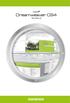 Dreamweaver CS4 Adobe Grundkurs Adobe Dreamweaver CS4 Grundkurs Till denna bok medföljer ett antal övningsfiler på cd-skiva (filerna finns i mappen Dreamweaver CS4 Grundkurs). Kopiera filerna till lämplig
Dreamweaver CS4 Adobe Grundkurs Adobe Dreamweaver CS4 Grundkurs Till denna bok medföljer ett antal övningsfiler på cd-skiva (filerna finns i mappen Dreamweaver CS4 Grundkurs). Kopiera filerna till lämplig
Spela in och spara din PowerPointpresentation
 Spela in och spara din PowerPointpresentation som en film Gör tillägg till filmen med Premiere Elements Microsoft Powerpoint är ett välbekant program för alla inom utbildningssektorn. Det som många inte
Spela in och spara din PowerPointpresentation som en film Gör tillägg till filmen med Premiere Elements Microsoft Powerpoint är ett välbekant program för alla inom utbildningssektorn. Det som många inte
Grundkurs i PowerPoint 2003
 1(206) Grundkurs för Microsoft PowerPoint 2003 Med detta kursmaterial hoppas jag att du får en rolig och givande introduktion till presentationsprogrammet PowerPoint. Många menar att PowerPoint endast
1(206) Grundkurs för Microsoft PowerPoint 2003 Med detta kursmaterial hoppas jag att du får en rolig och givande introduktion till presentationsprogrammet PowerPoint. Många menar att PowerPoint endast
Att använda talsyntesen ClaroRead Pro
 Att använda talsyntesen ClaroRead Pro Version 5 Talsyntesen kan läsa upp all text som går att markera. Till exempel Word-dokument, på Internet, e-post mm. Den kan även läsa PDFfiler och inskannade texter.
Att använda talsyntesen ClaroRead Pro Version 5 Talsyntesen kan läsa upp all text som går att markera. Till exempel Word-dokument, på Internet, e-post mm. Den kan även läsa PDFfiler och inskannade texter.
Manus för instruktionsfilm: Skapa ett filarkiv
 Manus för instruktionsfilm: Skapa ett filarkiv Innehåll Manus för instruktionsfilm: Skapa ett filarkiv... 1 Introduktion: startsida... 1 Vad är ett filarkiv... 2 Öppna Produktionsverktyg... 2 Lägg till
Manus för instruktionsfilm: Skapa ett filarkiv Innehåll Manus för instruktionsfilm: Skapa ett filarkiv... 1 Introduktion: startsida... 1 Vad är ett filarkiv... 2 Öppna Produktionsverktyg... 2 Lägg till
Grunderna i Word. Identifiera gränssnittsobjekt som du kan använda för att utföra vanliga uppgifter.
 Grunderna i Word Word är ett effektivt ordbehandlings- och layoutprogram, men för att kunna använda det på bästa sätt måste du först förstå grunderna. I de här självstudierna beskrivs vissa av de aktiviteter
Grunderna i Word Word är ett effektivt ordbehandlings- och layoutprogram, men för att kunna använda det på bästa sätt måste du först förstå grunderna. I de här självstudierna beskrivs vissa av de aktiviteter
MACROMEDIA FLASH MX 2004. Vad är egentligen Flash
 MACROMEDIA FLASH MX 2004 Peter Stenlund, Presens Design Version 2005-04-20 Får endast användas i privat bruk För att få ut det mesta av denna kurs bör du behärska fönster- och filhantering, ordbehandling
MACROMEDIA FLASH MX 2004 Peter Stenlund, Presens Design Version 2005-04-20 Får endast användas i privat bruk För att få ut det mesta av denna kurs bör du behärska fönster- och filhantering, ordbehandling
Bildredigering i EPiServer & Gimp
 Bildredigering i EPiServer & Gimp Maria Sognefors 7minds Agenda Teori om bilder Att tänka på när jag fotograferar Föra över bilder från kamera till dator Ladda upp bilder till EPiServer CMS 5 Enkel redigering
Bildredigering i EPiServer & Gimp Maria Sognefors 7minds Agenda Teori om bilder Att tänka på när jag fotograferar Föra över bilder från kamera till dator Ladda upp bilder till EPiServer CMS 5 Enkel redigering
Användarmanual. QUICKnote 4
 Användarmanual QUICKnote 4 Innehållsförteckning Snabbguide: Skapa en ny QUICKnote-mall... 3. Översikt: QUICKnote... 3. Tillgängliga fält... Lägg till ett fält... De olika fälttypernas menypaletter Text:
Användarmanual QUICKnote 4 Innehållsförteckning Snabbguide: Skapa en ny QUICKnote-mall... 3. Översikt: QUICKnote... 3. Tillgängliga fält... Lägg till ett fält... De olika fälttypernas menypaletter Text:
http://office.microsoft.com/sv-se/word/ha100444731053.aspx
 1. Öppna Word 2007 i 97-2003 2. Vilken Explorer har jag 3. Inloggning med Explorer 8 4. Sökväg till sidan 5. Ha två fönster öppna 6. Stilar 7. Storleksändra 8. Inklistring av text 9. Bilder till startsidan
1. Öppna Word 2007 i 97-2003 2. Vilken Explorer har jag 3. Inloggning med Explorer 8 4. Sökväg till sidan 5. Ha två fönster öppna 6. Stilar 7. Storleksändra 8. Inklistring av text 9. Bilder till startsidan
Flexiboard. Lathund kring hur du kommer igång med att skapa egna överlägg till Flexiboard. Habilitering & Hjälpmedel
 Flexiboard Lathund kring hur du kommer igång med att skapa egna överlägg till Flexiboard. Habilitering & Hjälpmedel Förord Denna lathund är enbart ett axplock av allt det material som finns i Flexiboards
Flexiboard Lathund kring hur du kommer igång med att skapa egna överlägg till Flexiboard. Habilitering & Hjälpmedel Förord Denna lathund är enbart ett axplock av allt det material som finns i Flexiboards
Vilken version av Dreamweaver använder du?
 Sida 1 av 7 Lektion 1: sida 1 av 4 Till kursens framsida Sida 2 av 4» Lektion 1 Då ska vi sätta igång med den här kursens första lektion! Här kommer du att få lära dig hur man skapar och förbereder webbplatser
Sida 1 av 7 Lektion 1: sida 1 av 4 Till kursens framsida Sida 2 av 4» Lektion 1 Då ska vi sätta igång med den här kursens första lektion! Här kommer du att få lära dig hur man skapar och förbereder webbplatser
Lathund Windows Movie Maker
 Redigera film med Movie Maker Lägg in det filmade materialet på datorn och samla det i en ny mapp med lämpligt namn. Det är viktigt att du har en backup på ditt material. Backupen ska finnas på en annan
Redigera film med Movie Maker Lägg in det filmade materialet på datorn och samla det i en ny mapp med lämpligt namn. Det är viktigt att du har en backup på ditt material. Backupen ska finnas på en annan
Macromedia Flash MX 2004
 Mittuniversitetet ITM Telefon 0771-97 50 00 Erik Öberg Macromedia Flash MX 2004 Visuell kommunikation Detta exemplar tillhör: VT 2005 Laborationskompendium för Macromedia Flash Uppgift 1 Texthanteringen
Mittuniversitetet ITM Telefon 0771-97 50 00 Erik Öberg Macromedia Flash MX 2004 Visuell kommunikation Detta exemplar tillhör: VT 2005 Laborationskompendium för Macromedia Flash Uppgift 1 Texthanteringen
Adobe. InDesign CS2. Grundkurs. www.databok.se
 Adobe InDesign CS2 Grundkurs www.databok.se Innehållsförteckning 1 Typografiska grundbegrepp... 1 Typografi, ordförklaringar... 2 Mer om teckensnitt... 3 Teckenmellanrum och radavstånd... 4 Radavstånd...
Adobe InDesign CS2 Grundkurs www.databok.se Innehållsförteckning 1 Typografiska grundbegrepp... 1 Typografi, ordförklaringar... 2 Mer om teckensnitt... 3 Teckenmellanrum och radavstånd... 4 Radavstånd...
Migrera till PowerPoint 2010
 I den här guiden Microsoft Microsoft PowerPoint 2010 skiljer sig rent utseendemässigt mycket, så vi har skapat den här guiden för att hjälpa dig att snabbare lära dig programmet. Här kan du läsa om de
I den här guiden Microsoft Microsoft PowerPoint 2010 skiljer sig rent utseendemässigt mycket, så vi har skapat den här guiden för att hjälpa dig att snabbare lära dig programmet. Här kan du läsa om de
manual D E M O Systemkrav Pc med Windows 98/2000 166 Mhz Pentium 64 Mb RAM Miljontalsfärger (24 bit) Upplösning: 800 x 600 pixels
 D E M O manual produced by Tony Åström Production / tonyastrom.com Nu är det enkelt att komma igång med vårt nya Hissdesignprogram! Hissdesignprogrammet passar alla typer av hissar och hissfabrikat. Både
D E M O manual produced by Tony Åström Production / tonyastrom.com Nu är det enkelt att komma igång med vårt nya Hissdesignprogram! Hissdesignprogrammet passar alla typer av hissar och hissfabrikat. Både
Att använda talsyntesen ClaroRead Pro Version 6
 Att använda talsyntesen ClaroRead Pro Version 6 Talsyntesen kan läsa upp all text som går att markera. Till exempel Word-dokument, på Internet, e-post mm. Den kan även läsa PDFfiler, bilder och inskannade
Att använda talsyntesen ClaroRead Pro Version 6 Talsyntesen kan läsa upp all text som går att markera. Till exempel Word-dokument, på Internet, e-post mm. Den kan även läsa PDFfiler, bilder och inskannade
Manual Produktion av presentationssynkar med PowerPoint och Producer
 Centrum för Pedagogik, IKT och Lärande (PIL) Mälardalens högskola Peter Aspengren Tel: 021-103116 Manual Produktion av presentationssynkar med PowerPoint och Producer Gör din presentation Om du inte har
Centrum för Pedagogik, IKT och Lärande (PIL) Mälardalens högskola Peter Aspengren Tel: 021-103116 Manual Produktion av presentationssynkar med PowerPoint och Producer Gör din presentation Om du inte har
Photoshop Elements 7. Adobe. Grundkurs
 Photoshop Elements 7 Adobe Grundkurs Innehållsförteckning 1 Det här är Photoshop Elements 7...1 Programmets uppbyggnad...1 2 Ordna...3 Hämta filer...3 Visning/Sortering...6 Datumvy...6 Helskärmsläge...7
Photoshop Elements 7 Adobe Grundkurs Innehållsförteckning 1 Det här är Photoshop Elements 7...1 Programmets uppbyggnad...1 2 Ordna...3 Hämta filer...3 Visning/Sortering...6 Datumvy...6 Helskärmsläge...7
Ikon Menyalternativ Funktion och beskrivning Sök och ersätt text i arbetsfältet. Ramformatering
 Innehåll Redigeringsverktyget... 3 Hantera bilder... 5 Infoga pdf-fil... 5 Lägg till mall... 6 Infoga YouTube-klipp... 6 Infoga länk... 7 Infoga tabell... 8 Kodupprensning... 10 CSS-klass... 10 Egna anteckningar:...
Innehåll Redigeringsverktyget... 3 Hantera bilder... 5 Infoga pdf-fil... 5 Lägg till mall... 6 Infoga YouTube-klipp... 6 Infoga länk... 7 Infoga tabell... 8 Kodupprensning... 10 CSS-klass... 10 Egna anteckningar:...
Adobe. InDesign CS3. Grundkurs. www.databok.se
 Adobe InDesign CS3 Grundkurs www.databok.se Innehållsförteckning 1 Typografiska grundbegrepp... 1 Typografi, ordförklaringar... 2 Mer om teckensnitt... 3 Teckenmellanrum och radavstånd... 4 Radavstånd...
Adobe InDesign CS3 Grundkurs www.databok.se Innehållsförteckning 1 Typografiska grundbegrepp... 1 Typografi, ordförklaringar... 2 Mer om teckensnitt... 3 Teckenmellanrum och radavstånd... 4 Radavstånd...
LATHUND FRONTPAGE 2000
 LATHUND FRONTPAGE 2000 RXK Läromedel AB, Riddarplatsen 36 Plan 7 177 30 Järfälla Tel: 08-580 886 00, Fax: 08-580 259 40 www.rxk.se, e-post: info@rxk.se Detta material är författat av RXK Läromedel AB.
LATHUND FRONTPAGE 2000 RXK Läromedel AB, Riddarplatsen 36 Plan 7 177 30 Järfälla Tel: 08-580 886 00, Fax: 08-580 259 40 www.rxk.se, e-post: info@rxk.se Detta material är författat av RXK Läromedel AB.
Så här fungerar Version 21 okt - 2013
 Så här fungerar Version 21 okt - 2013 Jag Vill används som väljare kring många vardagliga situationer. T ex att välja aktivitet, välja utflyktsmål osv. Jag Vill används som ett enkelt trycka-hända program,
Så här fungerar Version 21 okt - 2013 Jag Vill används som väljare kring många vardagliga situationer. T ex att välja aktivitet, välja utflyktsmål osv. Jag Vill används som ett enkelt trycka-hända program,
